Word 轉 PDF 教學|3 招快速將 Word 檔轉成 PDF(免軟體)
現今大多數人會將重要文件編譯並保存為PDF格式。這是因為PDF具有可靠的格式設定,並與多種數位程式高度相容。許多人在分享文件前,也偏好將Word、Excel等格式轉換為PDF檔案。
然而,在有效保存所有重要元素的前提下,如何將Word轉換為PDF就顯得格外重要。因此,本文將介紹最有效且便捷的轉換方式,同時提供一些額外技巧來優化轉換後的PDF檔案。
第一部分:如何使用PDF編輯器將Word格式轉換為PDF?
PDF編輯軟體(例如PDFgear)能將Word、Excel、PPT檔案甚至圖片轉換為PDF。您還可以使用其合併功能,將多個PDF檔案合併為一個。以下詳細說明如何將Word另存為PDF:
步驟1. 開啟PDFgear,點擊「Hot Tools」區塊中的「Word To PDF」按鈕,開始轉換流程。
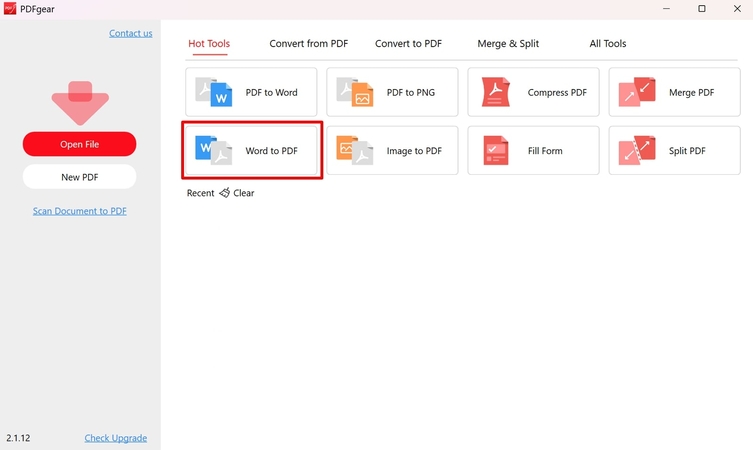
步驟2. 點擊「Add Files」按鈕匯入Word檔案,在「Output Path」區塊設定儲存位置,最後點擊「Convert」按鈕立即轉換並保存檔案。
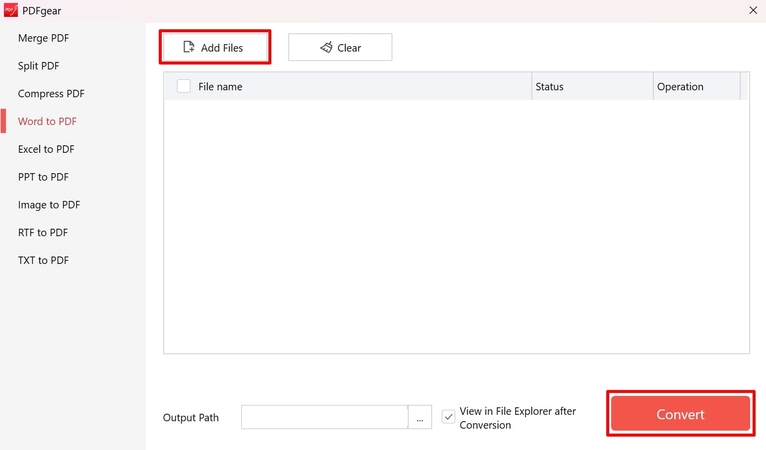
第二部分:如何透過Word將文件另存為PDF?
最便捷的Word轉PDF方法其實可以直接在MS Word中完成。Word允許您將文件轉換為多種格式,包括PDF、XPS和Open Document Text。以下是透過MS Word將Word格式轉換為PDF的步驟:
步驟1. 開啟Word檔案,點擊左上角的「檔案」按鈕。

步驟2. 點擊「另存新檔」,在新視窗中展開「存檔類型」下拉選單,選擇PDF格式並設定儲存位置。
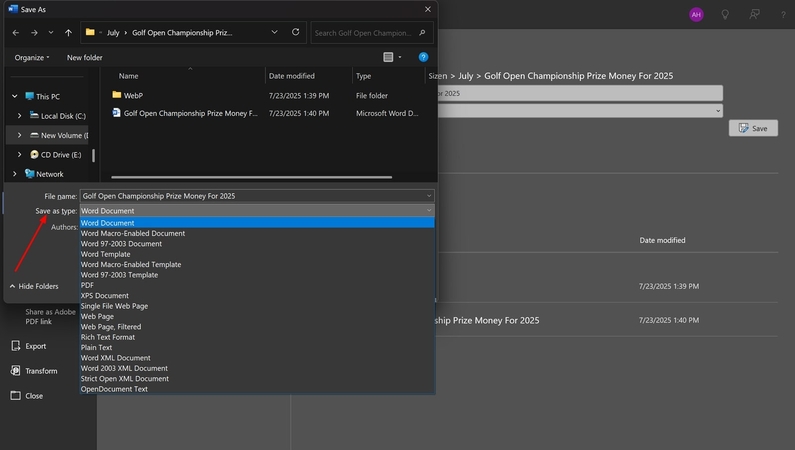
第三部分:如何線上將Word存為PDF格式?
許多線上平台(如Adobe Acrobat)能將Word檔案轉換為PDF。轉換後,您還可以使用Adobe進一步編輯PDF,例如重新排序頁面、裁剪或刪除頁面。以下是透過Adobe Acrobat將Word轉換為PDF的詳細步驟:
步驟1. 開啟Adobe Acrobat的「Word To PDF Converter」頁面,點擊「Select A File」按鈕。
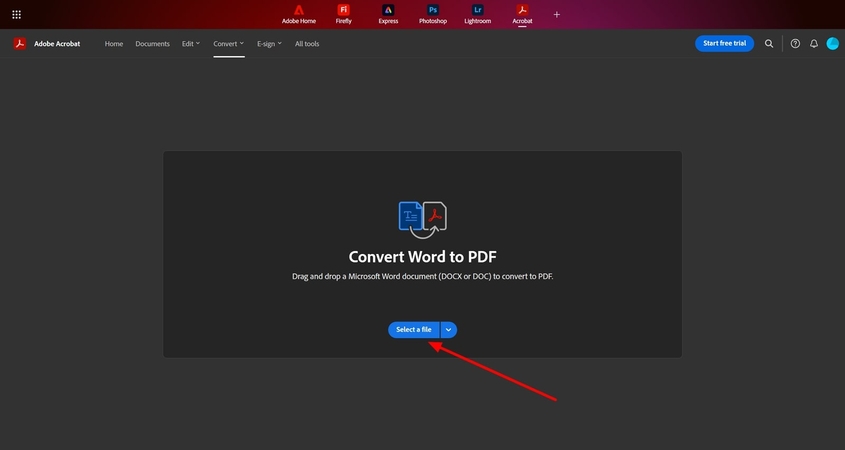
步驟2. 從彈出視窗中選擇Word檔案,點擊頂部的「Download」按鈕,選擇檔案大小後再次點擊「Download PDF」按鈕保存轉換後的PDF。

第四部分:如何將PDF存為Google Docs檔案?
您可以將PDF轉換為Google Docs檔案以便編輯。透過Google Docs開啟PDF後,不僅能輕鬆註解,還能安全地儲存在雲端空間。以下說明如何將PDF轉換為Google Doc,並探索其他可轉換的格式。
在Google Docs中開啟PDF
步驟1. 登入Google Drive,點擊「+ 新增」→「檔案上傳」,從彈出視窗選擇PDF檔案後點擊「開啟」。
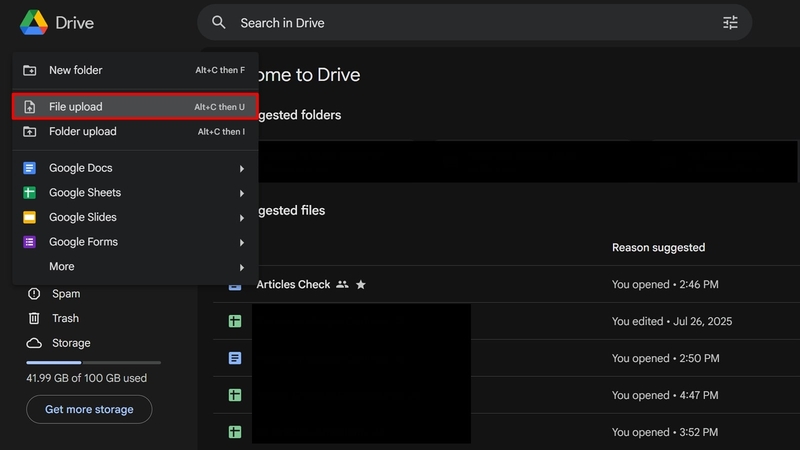
步驟2. 在Google Drive中找到上傳的PDF檔案,右鍵點擊並選擇「開啟工具」→「Google Docs」。
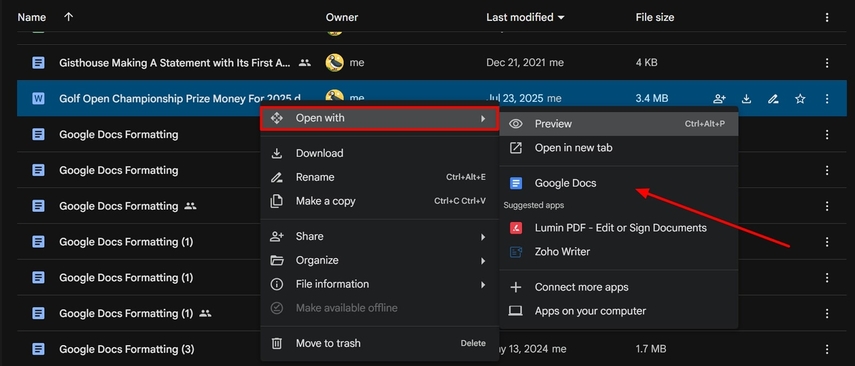
編輯並另存為PDF
在Docs中以Word格式開啟檔案後,使用工具進行編輯。接著點擊左上角「檔案」→「下載」→「PDF文件(.pdf)」即可保存。

第五部分:從Word到PDF後,用HitPaw FotorPea銳化模糊文字
學會如何將Word轉換為PDF後,轉換後的PDF可能會因文字嵌入圖片而導致畫質下降、文字模糊。這時可使用HitPaw FotorPea的「照片增強器」功能來解決問題。
主要功能
1. 將影像畫質和解析度提升至原始檔的8倍。
2. 增強圖片文字的亮度,提升清晰度和可讀性。
3. 可移除圖片中的刮痕和不需要的物件。
4. 降噪減少模糊,並消除影像瑕疵以優化文字品質。
5. 在保持畫質的同時,提供銳利度和對比度調整選項。
使用FotorPea增強模糊PDF文字的步驟
學會如何將Word轉換為PDF後,以下是優化轉換後PDF的方法:
步驟1. 開啟FotorPea電腦版軟體啟動FotorPea,點擊主畫面頂部的「開始圖片增強」按鈕。
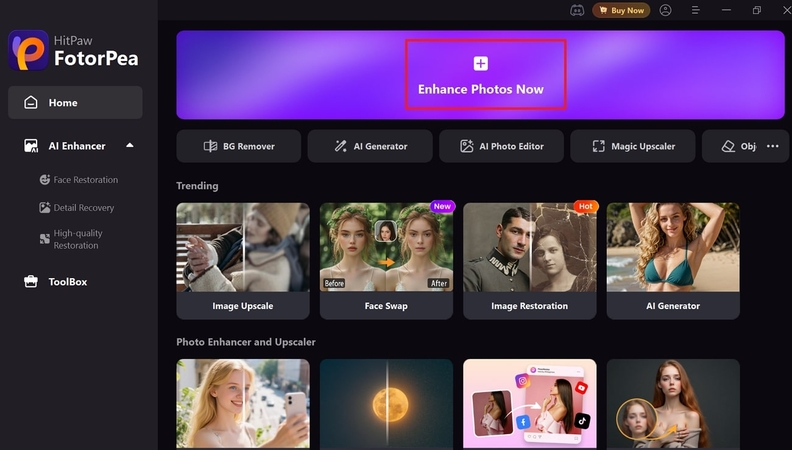
步驟2. 選擇從手機上傳圖片
點擊「+新增」下拉選單,選擇「從手機上傳」匯入模糊的文字圖片。
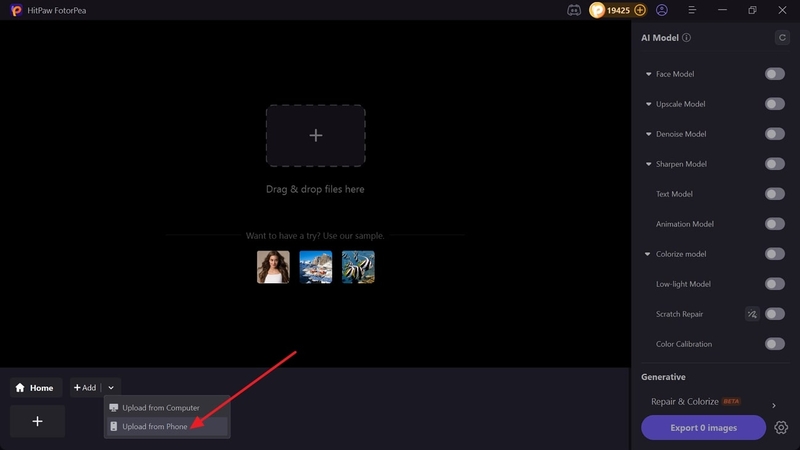
步驟3. 掃描QR碼上傳圖片
用手機掃描螢幕上的QR碼,開始上傳模糊的PDF圖片。
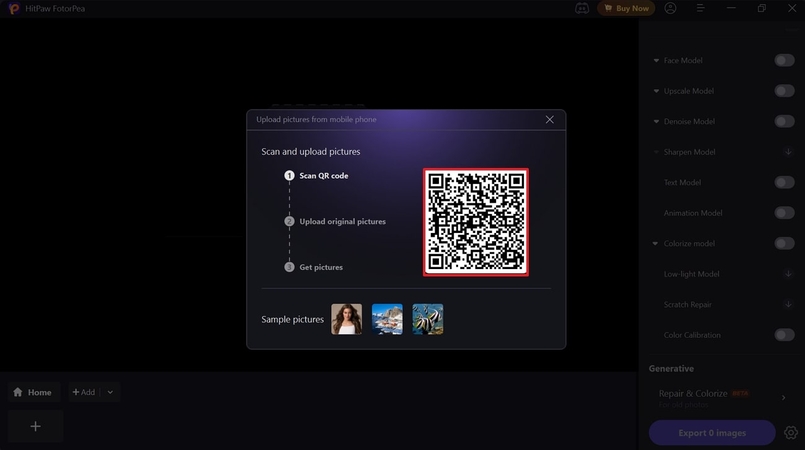
步驟4. 使用文字模型優化圖片
上傳完成後,使用FotorPea的「文字模型」改善文字清晰度,點擊「預覽」按鈕預覽效果。
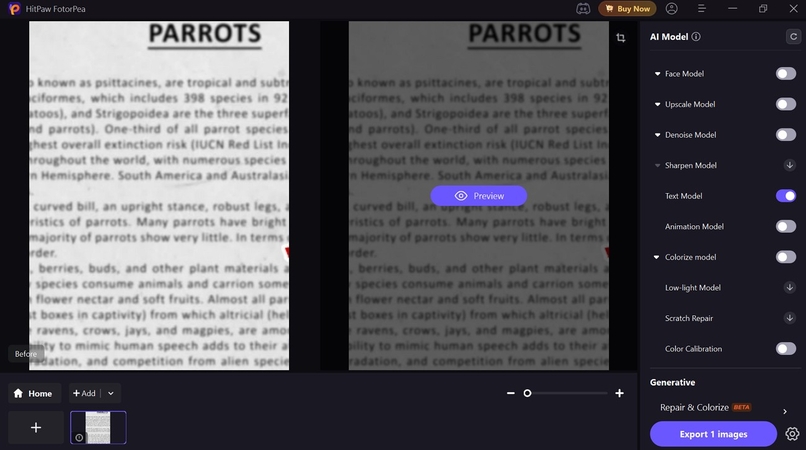
步驟5. 預覽並保存優化後的圖片
預覽滿意後,點擊「匯出圖片」按鈕將增強後的圖片保存到電腦。
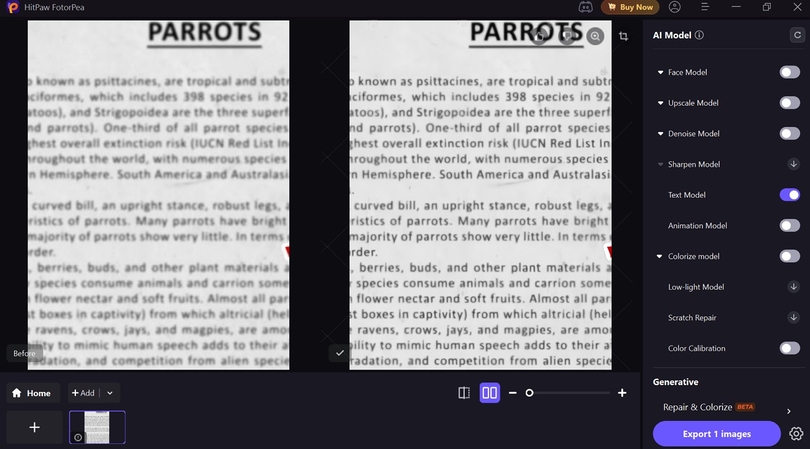
第六部分:如何在Word中開啟PDF的常見問題
Q1. 如何離線將Word格式轉換為PDF?
A1. 有多種離線工具可實現Word轉PDF,例如iLovePDF、Smallpdf,或直接透過MS Word的「另存新檔」功能選擇PDF格式。
Q2. 如何保留註解將Word轉換為PDF?
A2. 直接透過MS Word另存為PDF時,原始註解會自動保留。若使用Adobe Acrobat等軟體轉換,也需確保設定中勾選「保留註解」選項。
Q3. 轉換為PDF後圖片會保持原樣嗎?
A3. 是的,轉換過程通常會保留圖片完整性。但若文字清晰度受影響,建議使用HitPaw FotorPea等工具優化圖片中的文字。
結論
總結來說,透過線上或離線工具都能輕鬆將Word轉換為PDF,有效保存文件版面和內容。但轉換後可能因畫質問題影響文字閱讀,此時可使用HitPaw FotorPea的「文字模型」功能專門強化文字圖片。









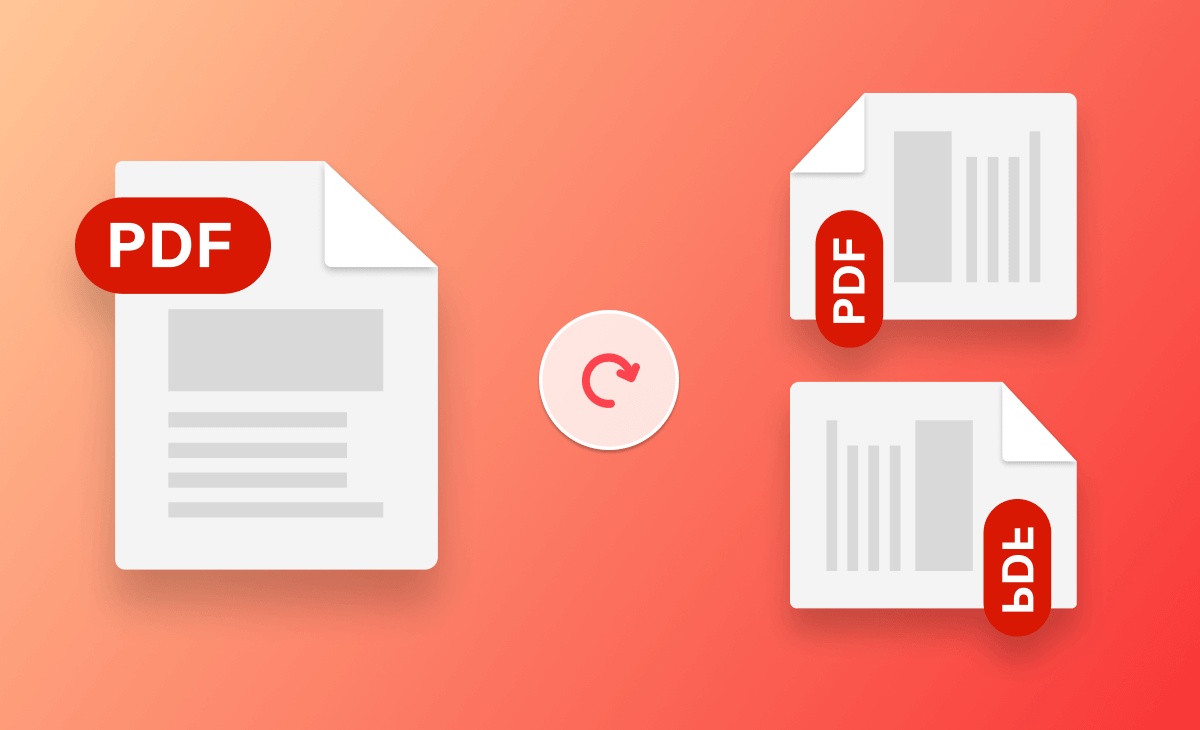
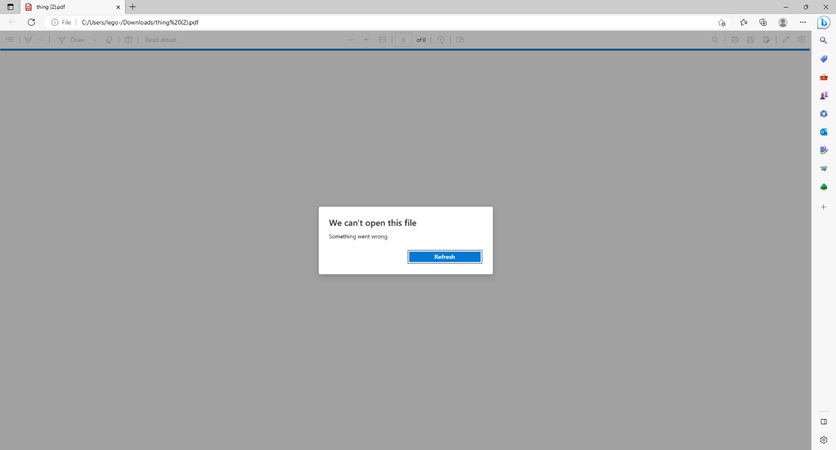


分享文章至:
選擇產品評分:
Joshua
HitPaw 特邀主編
熱衷於分享3C及各類軟體資訊,希望能夠透過撰寫文章,幫助大家瞭解更多影像處理的技巧和相關的AI資訊。
檢視所有文章留言
為HitPaw留下您的寶貴意見/點評